Intégration de Secure Private Access à Director (Technical Preview)
L’intégration de Secure Private Access à Director permet à l’administrateur du service d’assistance ou à l’administrateur complet de surveiller et de dépanner toutes les sessions Secure Private Access dans Director. Pour prendre en charge cette fonctionnalité, vous devez utiliser les versions 2402 ou ultérieures de Director, Secure Private Access, l’application Citrix Workspace™ et VDA.
Les actions disponibles incluent l’affichage des détails des éléments suivants :
- Sessions Secure Private Access actives pour un utilisateur sous l’onglet Sélectionner une session > Sessions > Applications client/serveur et Web SaaS
- Secure Private Access a échoué ou a bloqué les énumérations et les lancements d’applications ont échoué sous l’onglet Sélectionner une session > Accès refusé
- Affichage des détails des sessions et des applications pour les lancements d’application actifs et ayant échoué
- Affichage des détails de session et d’application pour les échecs des énumérations et les énumérations bloquées
Remarque :
L’intégration de Secure Private Access avec Director est uniquement prise en charge pour l’authentification basée sur les formulaires Director et n’est pas prise en charge pour Integrated Windows Authentication ou l’authentification basée sur une carte à puce.
Configuration requise
-
Pour prendre en charge cette fonctionnalité, vous devez utiliser les éléments suivants :
- Director 2402 ou version ultérieure
- Secure Private Access 2402 ou version ultérieure
- Application Citrix Workspace 2402 ou version ultérieure
- Assurez-vous qu’au moins un site Citrix Virtual Apps and Desktops™ est configuré sur Director.
- Configurez Secure Private Access.
-
Assurez-vous que le serveur Director dispose d’une connectivité réseau avec le serveur Secure Private Access.
Remarque :
Un certificat de confiance doit être installé sur le serveur Secure Private Access pour établir correctement une connexion avec Citrix Director.
-
Assurez-vous que l’administrateur Director dispose des autorisations suivantes :
- Administrateur complet ou administrateur en lecture seule Secure Private Access dans la console d’administration Secure Private Access.
- Service d’assistance Citrix Virtual Apps and Desktops™ ou administrateur complet ou administrateur en lecture seule dans la console Citrix Studio.
Configurer Director avec Secure Private Access
- Ouvrez une invite de commandes en tant qu’administrateur sur la machine sur laquelle Director est installé.
-
Accédez au chemin de l’outil
DirectorConfigen exécutant la commande suivante :cd c:\inetpub\wwwroot\Director\tools <!--NeedCopy--> -
Exécutez la commande suivante pour configurer Secure Private Access :
DirectorConfig.exe /configspa <!--NeedCopy--> -
Entrez le nom de domaine complet de la machine sur laquelle Secure Private Access est installé, ainsi que le numéro de port.
-
Assurez-vous que la connexion au composant Secure Private Access (serveur ou équilibreur de charge) est sécurisée et qu’un certificat de confiance lui est appliqué.

Remarque :
Les administrateurs doivent être ajoutés à la console Secure Private Access pour afficher les détails de la session Secure Private Access dans Director. Pour plus d’informations, consultez Gérer les administrateurs.
Afficher une session Secure Private Access par utilisateur
Sur le tableau de bord de Director, cliquez sur Rechercher, puis entrez le nom d’utilisateur. La fenêtre Sélectionner une session s’affiche.
Administrateur complet :
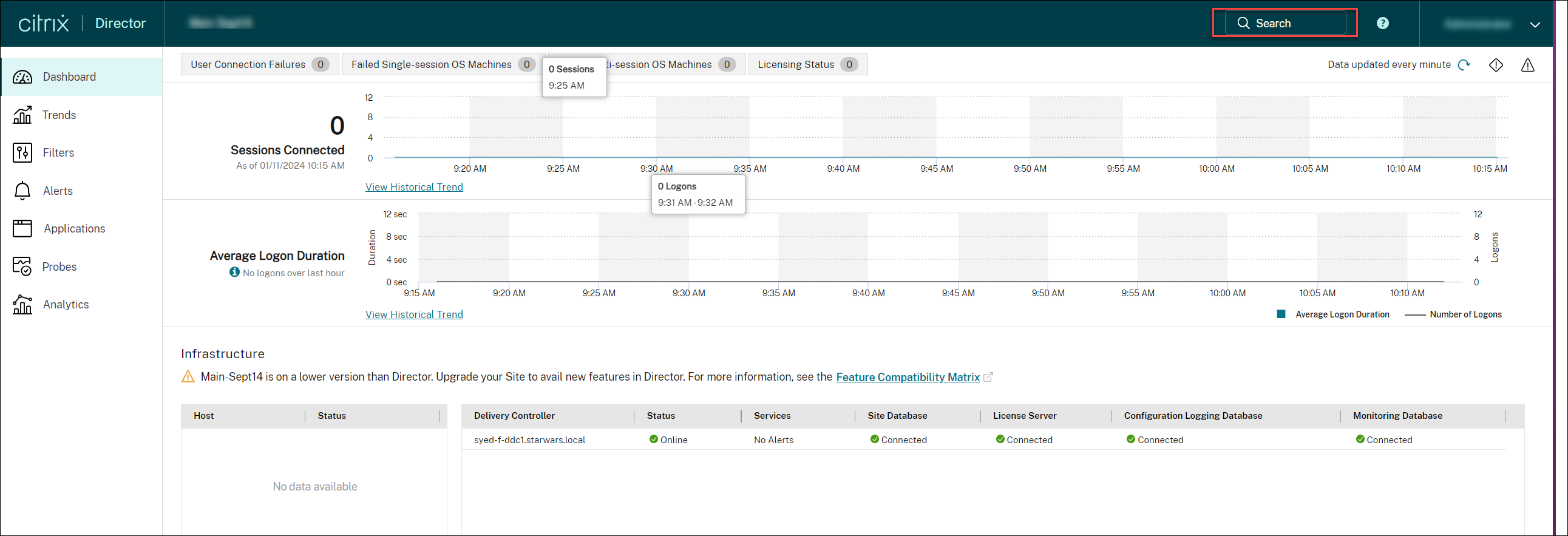
Administrateur du service d’assistance :
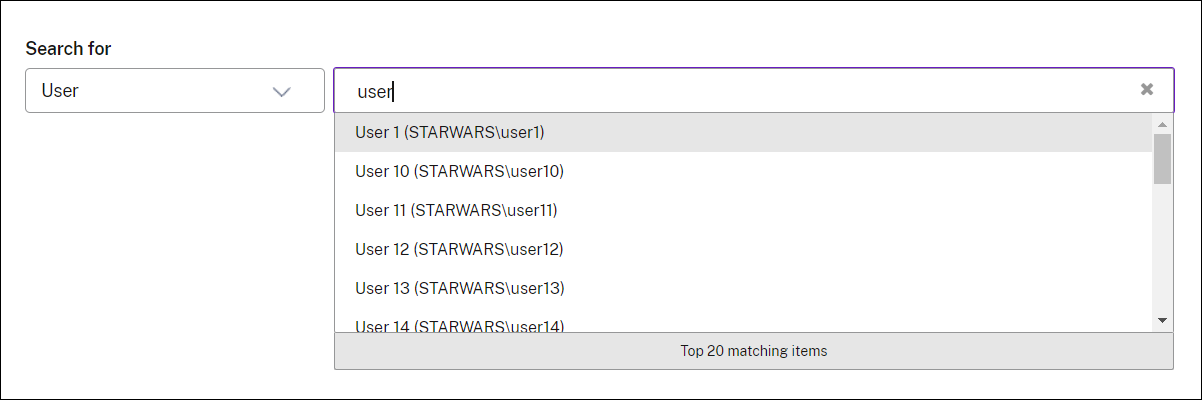
Afficher le Gestionnaire d’activités pour une session Secure Private Access
Citrix Director propose la vue Gestionnaire d’activités pour les sessions Secure Private Access, qui fournit une vue d’ensemble des activités au sein des sessions. Le Gestionnaire d’activités fournit une vue complète de toutes les applications et de tous les bureaux qui ont été ouverts ou n’ont pas pu être ouverts, ainsi que des résultats des stratégies définies dans l’application Secure Private Access. Cette fonctionnalité est disponible à partir de la version 2407 ou ultérieure de Citrix Virtual Apps and Desktops.
Conditions préalables:
- Director 2407 ou version ultérieure
- Secure Private Access 2407 ou version ultérieure
Le Gestionnaire d’activités affiche les détails des Applications disponibles et Applications lancées . Vous trouverez les détails suivants concernant la session :
- Heure de lancement
- Nom de la ressource
- Type de ressource
- Ressource consultée
- État
- ID de la transaction
Pour afficher le Gestionnaire d’activités, procédez comme suit :
- Sur le tableau de bord de Director, cliquez sur Rechercher, puis entrez le nom d’utilisateur. La fenêtre Sélectionner une session s’affiche.
-
Sélectionnez une session ouverte à l’aide de la session Secure Private Access. Le Gestionnaire d’activités de la session sélectionnée apparaît.
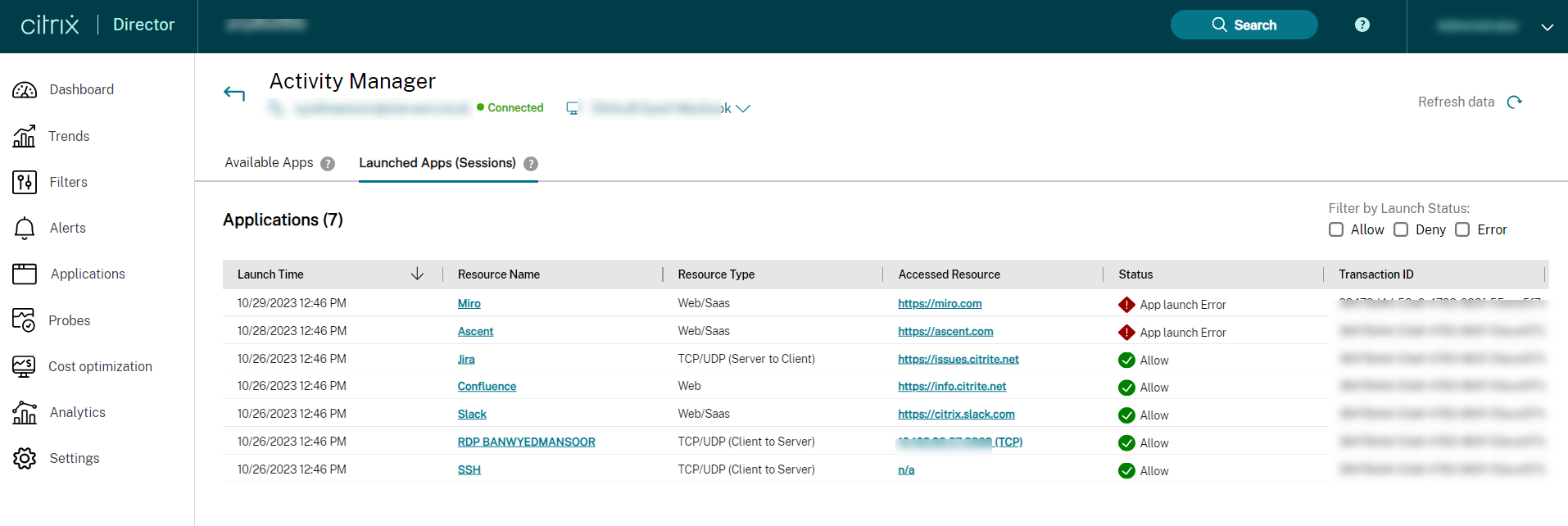
- Cliquez sur Applications disponibles pour afficher les applications disponibles dans l’application Citrix Workspace.
Ou
Cliquez sur Applications lancées (sessions) pour afficher les applications ouvertes dans l’application Citrix Workspace.
Vous pouvez filtrer les ressources en fonction de l’état de la ressource défini dans l’application Secure Private Access :
- Autoriser : ressources auxquelles un utilisateur est autorisé à accéder. Ce statut est défini à l’aide d’une stratégie d’application Secure Private Access. Cette ressource est disponible pour l’utilisateur dans l’application Citrix Workspace.
- Refuser : ressources dont l’accès est refusé à un utilisateur. Ce statut est défini à l’aide d’une stratégie d’application Secure Private Access. Cette ressource est disponible pour l’utilisateur dans l’application Citrix Workspace.
- Erreur : ressources auxquelles un utilisateur est autorisé à accéder dans l’application Secure Private Access. Cependant, en raison d’une erreur, la ressource n’est pas disponible dans l’application Citrix Workspace. Il existe deux types d’erreurs, à savoir l’erreur d’énumération et l’erreur de session.
Afficher les applications disponibles
Les applications Web et SaaS disponibles dans l’application Citrix Workspace sont affichées dans la section Applications disponibles. Cette section indique la dernière tentative d’énumération des applications et l’état de la tentative d’énumération.
Vous pouvez consulter les informations suivantes :
- Nom de la ressource
- État
- ID de la transaction
Vous pouvez également filtrer les informations précédentes en fonction de l’état de la demande : Autoriser, Refuserou Erreur. Vous pouvez également trier les détails à l’aide des flèches haut et bas.
Remarque :
Les applications TCP/UDP ne sont pas présentes dans la section Applications disponibles.
Afficher les applications lancées
Les applications ouvertes dans l’application Citrix Workspace sont affichées dans la section Applications lancées (sessions) . Vous pouvez consulter les informations suivantes :
- Heure de lancement
- Nom de la ressource
- Type de ressource
- Ressource consultée
- État
- ID de la transaction
Vous pouvez également filtrer les informations précédentes en fonction de l’état de la demande : Autoriser, Refuserou Erreur. Vous pouvez également trier les détails à l’aide des flèches vers le haut et vers le bas.
Vue de la topologie de session pour les applications Secure Private Access
Vous pouvez consulter la topologie de session pour les applications ouvertes à l’aide de Secure Private Access. Cliquez sur l’application requise dans le Gestionnaire d’activités pour afficher la topologie de session de l’application sélectionnée.
Applications Web/SaaS:
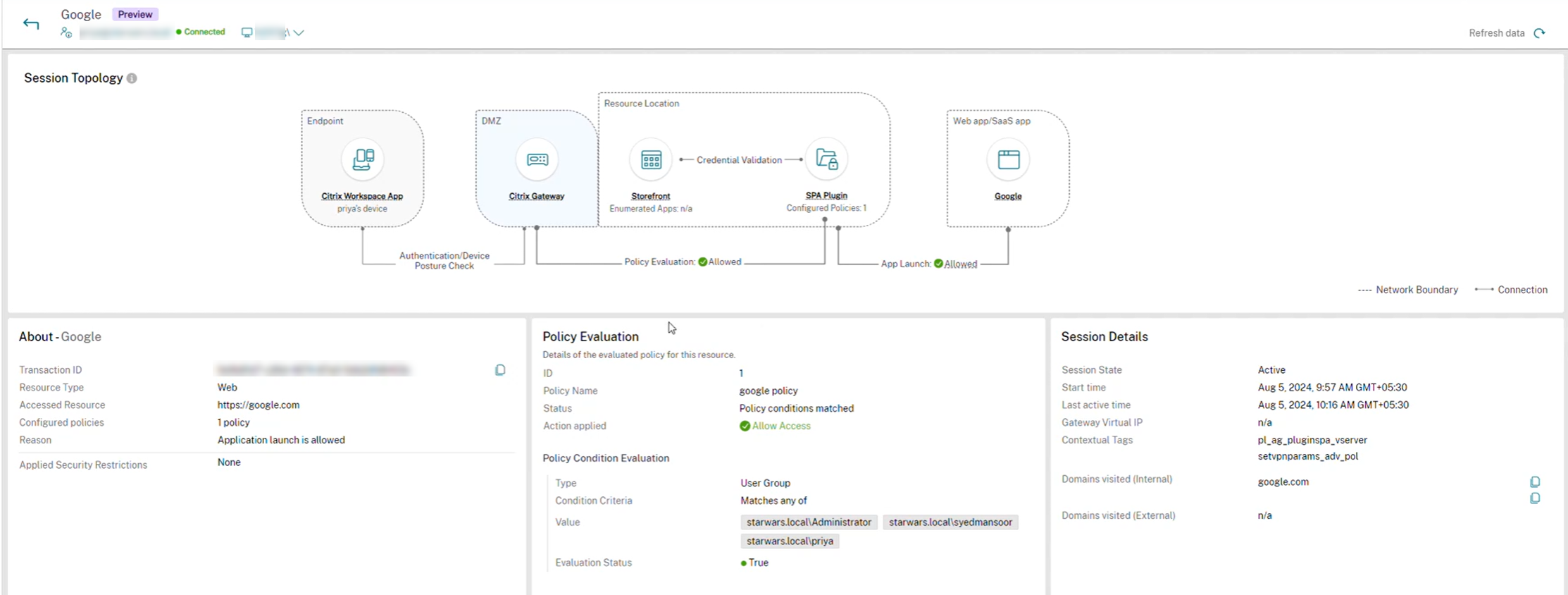
Applications TCP/UDP :
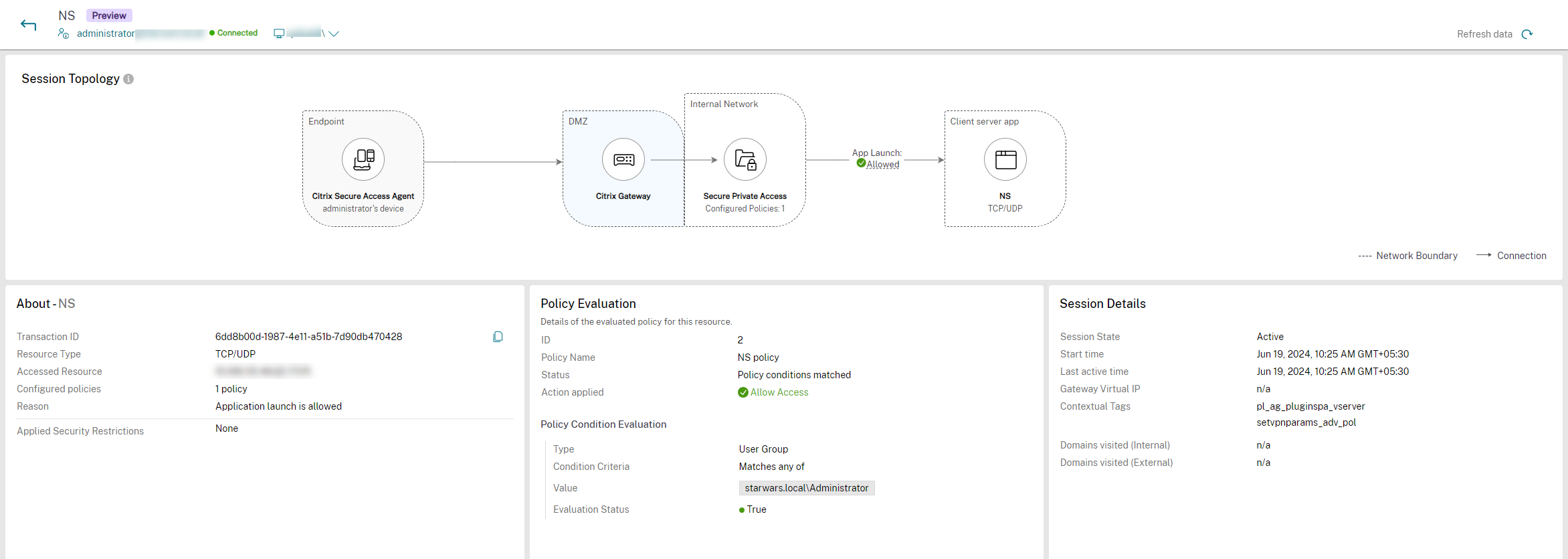
La vue de la topologie de session fournit le flux du processus de lancement de l’application. Le point de terminaison se connecte à Citrix Gateway et Citrix Gateway se connecte au plug-in Secure Private Access. L’application se lance en utilisant les informations du plug-in Secure Private Access. Cette fonctionnalité est disponible à partir de la version 2407 ou ultérieure de Citrix Virtual Apps and Desktops.
Conditions préalables:
- Director 2407 ou version ultérieure
- Secure Private Access 2407 ou version ultérieure
- Citrix Secure Access 24.8.1.x ou version ultérieure
Vous pouvez consulter les informations suivantes :
- Point de terminaison : affiche le point de terminaison sur lequel l’application est ouverte. Les options possibles sont l’application Citrix Workspace et Citrix Secure Agent. L’ID de l’appareil s’affiche.
- Réseau interne : affiche le nombre d’applications énumérées et le nombre de stratégies configurées.
- Évaluation de la stratégie : affiche le résultat de la stratégie définie dans l’application Secure Private Access. Les différentes valeurs sont Autorisé, Refusé, Autoriser l’accès avec des restrictionset Erreur. Cela s’applique uniquement aux applications Web ou SaaS.
- Application lancée : affiche le type d’applications et l’état du lancement de l’application. Les valeurs possibles pour les types d’applications sont Application Web/SaaS ou Application TCP/UDP. De même, les valeurs possibles des statuts de lancement d’application sont Autorisé, Refusé, Accès autorisé avec restrictionset Erreur.
Vous pouvez désormais consulter les informations supplémentaires suivantes dans la vue Topologie de session des applications Secure Private Access. Cette modification s’applique à la fois aux applications Web et SaaS, en plus des applications TCP/UDP.
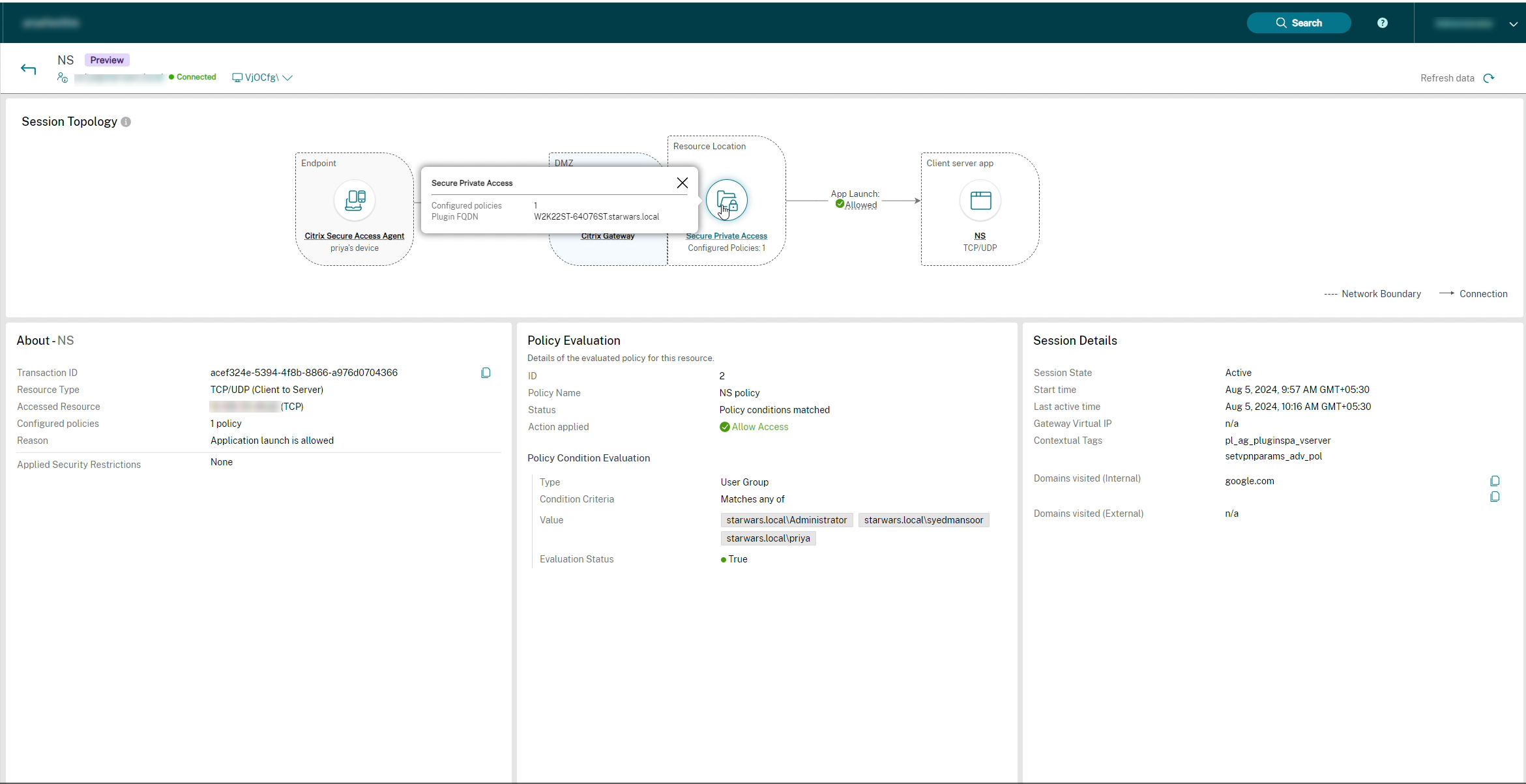
Point de terminaison :
Cliquez sur le lien dans Point de terminaison pour afficher les éléments suivants :
- Type de point de terminaison : il peut s’agir de l’agent Secure Access ou de l’application Citrix Workspace.
- Détails d’accès : affichez la manière dont le point de terminaison est accessible, que ce soit via StoreFront™ ou l’application Citrix Workspace.
- OS du point de terminaison : par exemple, Windows.
- Type d’emplacement : indique si l’emplacement est interne ou externe.
Emplacement de la ressource :
Cliquez sur le lien dans Emplacement des ressources pour afficher les éléments suivants :
Remarque : cela s’applique uniquement aux applications Web et SaaS.
- Nombre d’applications énumérées : affiche le nombre d’applications énumérées et l’URL du magasin.
- Méthode d’accès : indique si le point de terminaison est accessible via StoreFront ou l’application Citrix Workspace.
Secure Private Access:
- Stratégies configurées : affiche le nombre de stratégies configurées.
- Plug-in FQDN : affiche le FQDN de l’agent qui a traité la demande.
Application Web et SaaS/Application client-serveur (TCP/UDP) :
Cliquez sur le lien dans Applications Web et SaaS/Application client-serveur pour afficher les éléments suivants :
- Nom de l’application : nom de l’application.
- URL de niveau supérieur : pour les applications Web ou SaaS, l’URL de l’application publiée est affichée. Pour les applications TCP/UDP, l’adresse IP du protocole de l’application est affichée.
- Type d’application : indique si l’application est une application Web ou SaaS, ou une application TCP/UDP.
- Type de publication de l’application : indique si l’application est publiée en externe ou en interne.
Afficher les applications Web et SaaS lancées
Les applications lancées sont affichées dans la section Applications Web, SaaS et client-serveur.
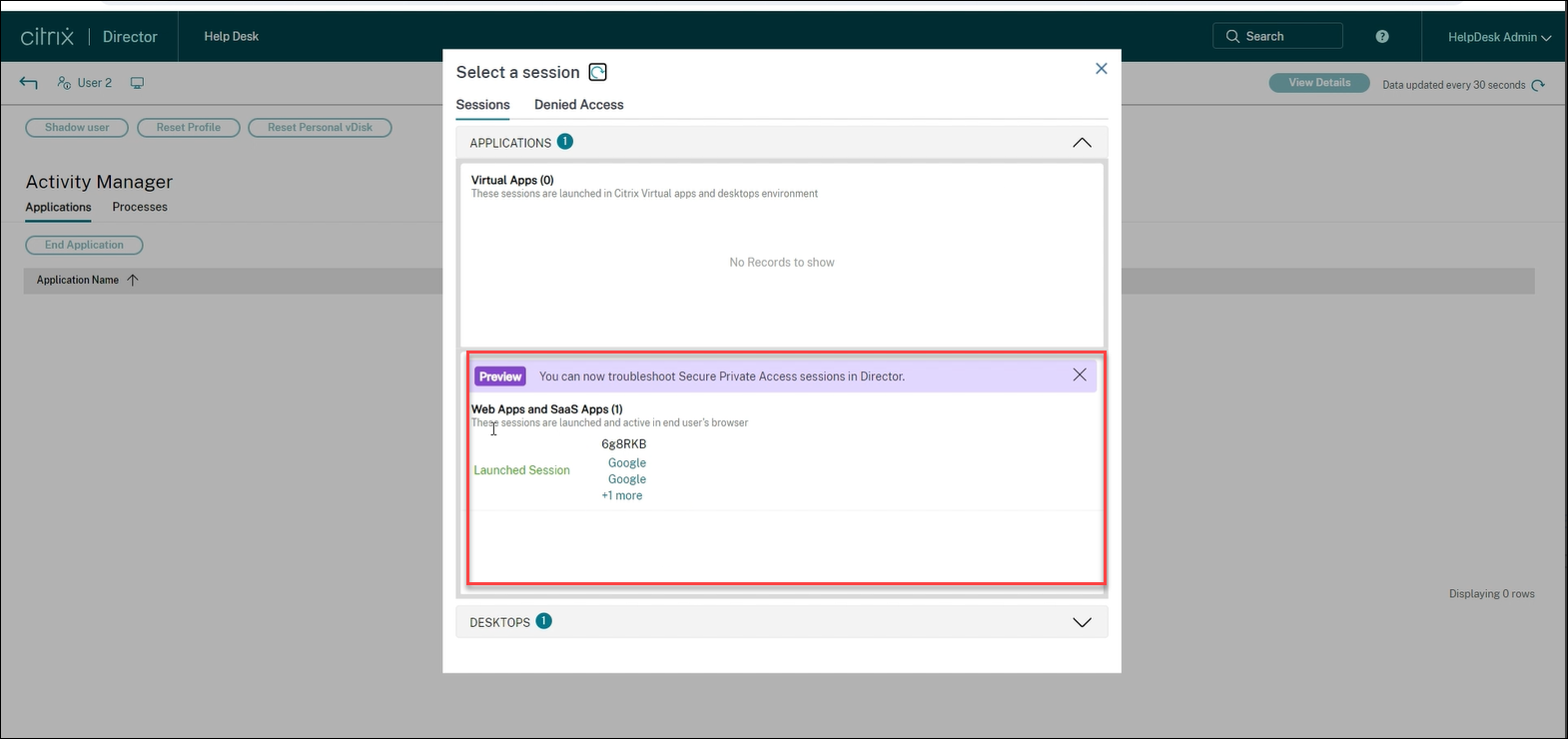
Cliquez sur une application dans la section Applications Web, SaaS et client-serveur pour en afficher les détails.
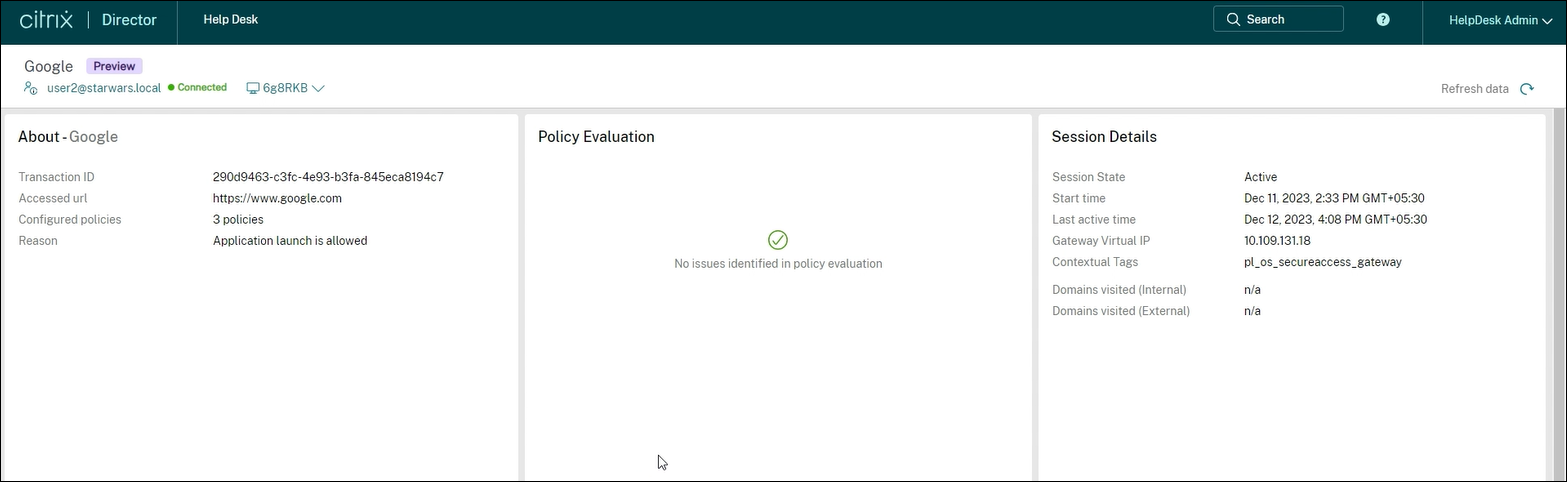
Pour plus d’informations sur les codes de réussite, consultez la section Codes associés à Citrix Director.
Afficher les détails des applications dont l’accès est refusé
Cliquez sur Vérifier les détails d’accès dans la fenêtre Sélectionner une session.
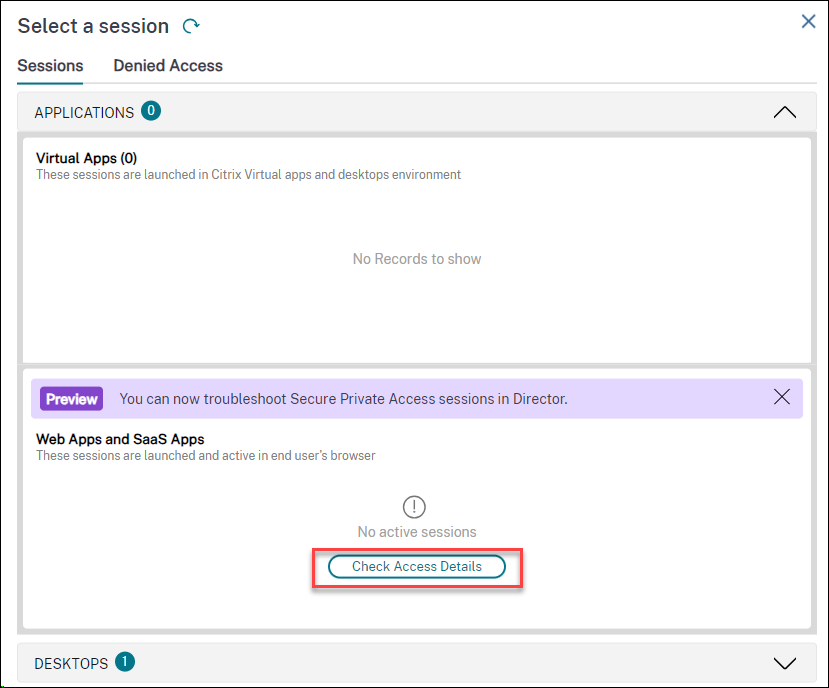
Remarque :
Le bouton Vérifier les détails d’accès s’affiche lorsqu’aucune session n’est active.
Ou
Cliquez sur l’onglet Accès refusé pour afficher les applications pour lesquelles l’accès est refusé.
L’onglet Accès refusé s’ouvre.
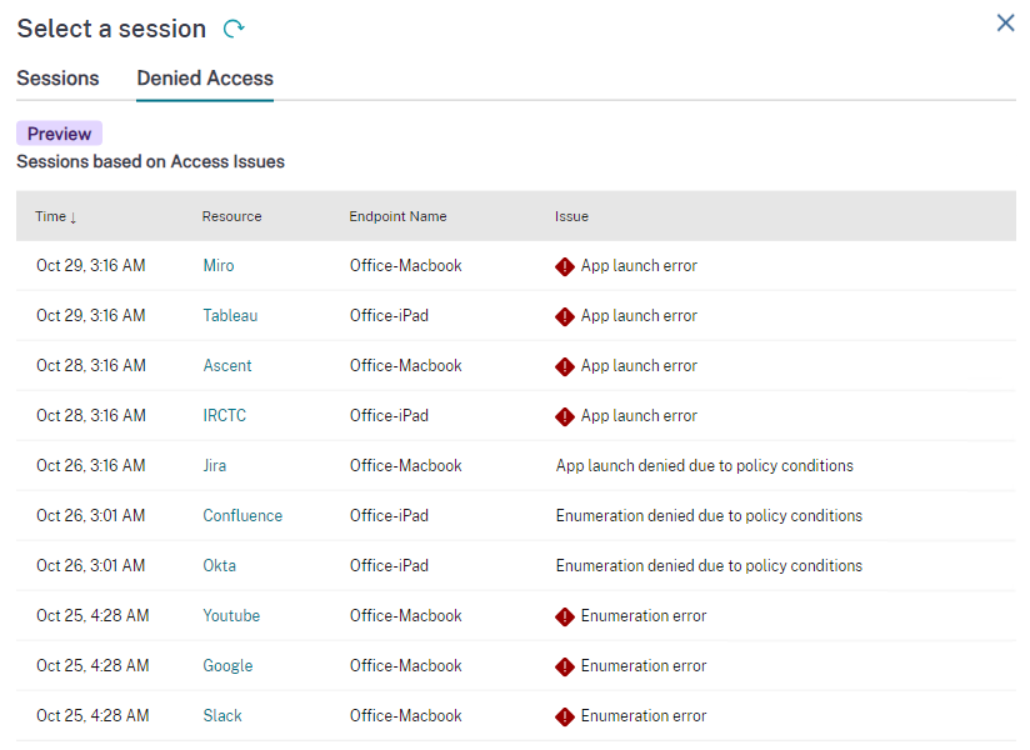
Les détails de la session tels que l’heure, la ressource, le nom du point de terminaison et la raison de l’échec s’affichent. Pour plus d’informations sur les codes d’erreur, consultez la section Codes associés à Citrix Director.
Actuellement, les problèmes suivants sont identifiés :
- Énumération refusée en raison des conditions de stratégie
- Erreur de lancement d’application
- Erreurs d’énumération
- Lancement de l’application refusé en raison des conditions de stratégie
Sélectionnez une application dans l’onglet Accès refusé > Ressource pour afficher les détails :
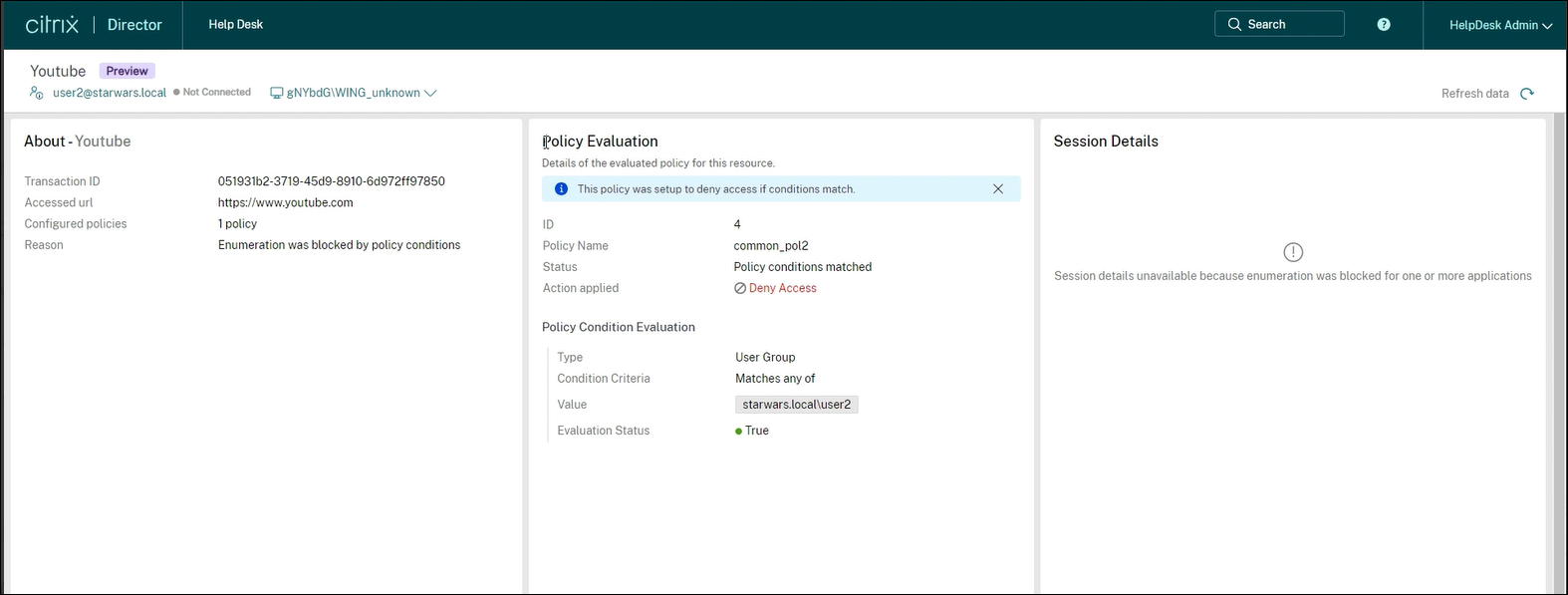
Les informations suivantes sont affichées pour les sessions réussies ou ayant échoué :
- À propos de l’application
- Évaluation des stratégies
- Détails de la session
À propos de l’application
Le nom de l’application réussie, ayant échoué ou refusée s’affiche. Parallèlement, les informations suivantes sur l’application en cas de réussite ou d’échec sont affichées :
| Champ | Description |
|---|---|
| ID de la transaction | ID de la transaction Citrix au cours de la session ou de l’énumération. |
| Type de ressource | Affiche le type de ressource. Les valeurs possibles sont Web, SaaS, TCP/UDP (serveur à client) et TCP/UDP (client à serveur). |
| Ressource consultée | URL de la ressource consultée au cours de la session ou de l’énumération. Dans le cas d’une application TCP ou UDP, elle indique si le type de ressource consultée est TCP ou UDP. |
| Stratégies configurées | Nombre de stratégies utilisées au cours d’une session ou d’une énumération. |
| Raison | Analyse de la session ou de l’activité d’énumération. |
| Restrictions de sécurité appliquées | Affiche les restrictions de sécurité appliquées dans l’application Secure Private Access. |
Évaluation des stratégies
Indique qu’aucun problème n’a été détecté lors de l’évaluation pour une session réussie. En cas d’échec d’une session ou d’une énumération, les informations suivantes sur les stratégies évaluées sont affichées :
| Champ | Description |
|---|---|
| ID | ID de transaction Citrix. |
| Nom de la stratégie | Nom de la stratégie. S’il existe plusieurs stratégies, la première correspondant à la condition définie apparaît. |
| État | État de la stratégie. |
| Action appliquée | Action appliquée à la stratégie. Par exemple, refuser l’accès. |
| Évaluation des conditions de stratégie | |
| Type | Type de condition de stratégie. |
| Critères de condition | Critères de condition de la stratégie appliquée lors de l’échec de la session ou de l’énumération. |
| Valeur | Valeur de la stratégie. |
| État de l’évaluation | État de l’évaluation de la stratégie. Les différentes valeurs sont Autorisé, Refusé, Autoriser l’accès avec des restrictionset Erreur. |
Détails de la session
En cas d’échec de session, la raison de l’échec est affichée. Pour une session réussie, les informations suivantes sont affichées :
| Champ | Description |
|---|---|
| État de la session | Affiche l’état de la session, qu’elle soit active ou inactive. |
| Heure de début | Affiche l’heure de début de la session. |
| Dernière heure d’activité | Affiche l’heure de la dernière session active réussie. |
| Adresse IP virtuelle de la passerelle | Affiche l’adresse IP virtuelle de la passerelle à laquelle la session réussie est connectée. |
| Balises contextuelles | Affiche les balises contextuelles. La balise contextuelle du plug-in Secure Private Access est le nom d’une stratégie NetScaler® Gateway (session, préauthentification, EPA) qui est appliquée aux sessions des utilisateurs authentifiés. |
| Domaines visités (internes) | Affiche les domaines internes auxquels vous avez accédé lors de la session réussie. |
| Domaines visités (externes) | Affiche les domaines externes auxquels vous avez accédé lors de la session réussie. |
Dans cet article
- Configuration requise
- Configurer Director avec Secure Private Access
- Afficher une session Secure Private Access par utilisateur
- Afficher le Gestionnaire d’activités pour une session Secure Private Access
- Vue de la topologie de session pour les applications Secure Private Access
- Afficher les applications Web et SaaS lancées
- Afficher les détails des applications dont l’accès est refusé